POS- Outlet and Table Hướng dẫn người
1. Tổng quan
Phần này hướng dẫn người dùng tạo và quản lý outlet trong hệ thống POS. Bao gồm các bước đăng nhập, chọn đơn vị POS và thiết lập thông tin outlet như tên, ca làm việc và tùy chọn hoạt động.
2. Outlet
Menu Outlet cho phép người dùng tạo và quản lý các điểm bán hàng trong hệ thống POS. Bao gồm việc thêm outlet mới, chỉnh sửa outlet hiện tại, sao chép cấu hình và xóa các outlet không còn sử dụng. Người dùng cần thiết lập các thông tin cốt lõi như tên outlet, chế độ đặt chỗ và thời gian phục vụ (qua Shift) để phù hợp với hoạt động thực tế.
2.1 Tạo outlet mới
Tạo outlet mới bằng cách nhập các thông tin cơ bản (tên, chế độ đặt chỗ, giờ phục vụ) và liên kết với lịch làm việc (shift) phù hợp, đảm bảo outlet sẵn sàng sử dụng trong hệ thống POS.
Thực hiện như sau:
- Đăng nhập bằng email và mật khẩu
- Chọn đơn vị kinh doanh “POS”
- Chọn “Outlet & Table”
- Nhấn nút “Outlet”
- Nhấn nút “New”
- Nhập thông tin outlet
- Chọn “Book by hours” (nếu áp dụng)
- Nhấn “Select Shift” để thiết lập giờ bắt đầu và kết thúc
- Chọn shift và nhấn “Select” hoặc “Cancel”
- Nhấn “Save” hoặc “Cancel” để hoàn tất
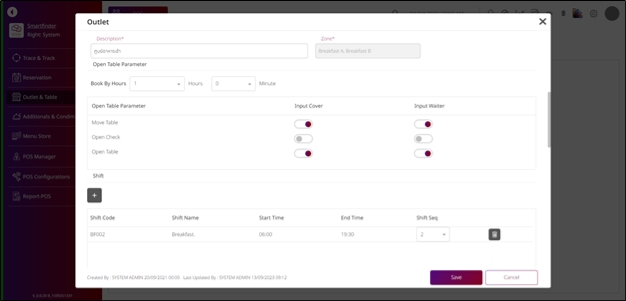
Lưu ý: Đảm bảo tên outlet và giờ ca không trùng lặp với thiết lập hiện tại. Lịch trùng nhau có thể gây lỗi đặt chỗ hoặc vận hành không đồng nhất.
2.2 Chỉnh sửa outlet hiện có
Cho phép nhân viên cập nhật thông tin của outlet hiện tại như tên, thiết lập đặt chỗ, hoặc các thuộc tính khác để hệ thống luôn phản ánh đúng tình trạng hoạt động.
Thực hiện như sau:
- Nhấn “Outlet”
- Nhấn “Edit” để chỉnh sửa outlet
- Cập nhật thông tin cần thiết
- Nhấn “Save” hoặc “Cancel” để hoàn tất
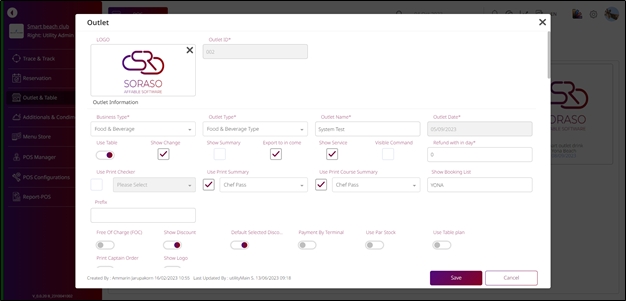
Lưu ý: Việc chỉnh sửa outlet đang hoạt động có thể ảnh hưởng đến vận hành. Nên thực hiện trong thời gian không cao điểm và kiểm tra ngay sau khi lưu.
2.3 Sao chép outlet
Sao chép cấu hình của outlet hiện có để tạo outlet mới với thiết lập giống nhau – tiết kiệm thời gian khi nhiều chi nhánh có cấu hình tương tự.
Thực hiện như sau:
- Nhấn “Duplicate”
- Nhấn “Save” hoặc “Cancel” để hoàn tất
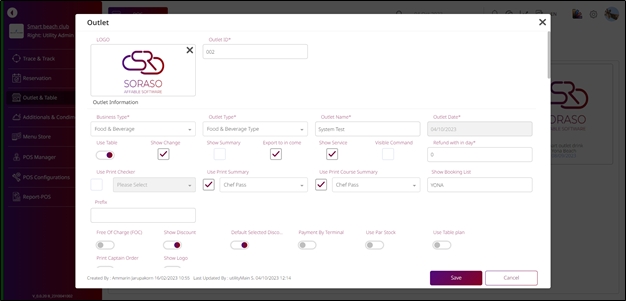
Lưu ý: Sau khi sao chép, hãy cập nhật tên outlet và ca làm việc để tránh nhầm lẫn hoặc lỗi báo cáo.
2.4 Xóa outlet
Xóa outlet không còn hoạt động. Hệ thống sẽ yêu cầu xác nhận để tránh xóa nhầm. Việc xóa outlet sẽ xóa tất cả dữ liệu liên quan trừ khi đã sao lưu trước đó.
Thực hiện như sau:
- Nhấn “Delete”
- Nhấn “Delete” lần nữa để xác nhận hoặc “Cancel” để hủy
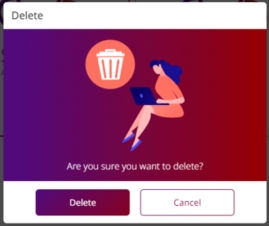
Lưu ý: Outlet đã xóa sẽ không thể phục hồi trừ khi đã sao lưu. Luôn kiểm tra các thành phần liên quan như bàn, khu vực, hoặc giao dịch trước khi xóa.
3. Loại outlet
Phần này cho phép người dùng xác định và quản lý loại outlet trong hệ thống POS. Mỗi loại outlet có thể hỗ trợ đa ngôn ngữ và được sử dụng để phân loại outlet phục vụ việc cấu hình và báo cáo.
3.1 Tạo loại outlet mới
Tạo loại outlet mới bằng cách nhập thông tin cơ bản và thêm tên bằng nhiều ngôn ngữ để hỗ trợ hoạt động quốc tế.
Thực hiện như sau:
- Nhấn nút “Outlet Type”
- Nhấn “New” để tạo loại outlet mới
- Nhập thông tin loại outlet
- Nhấn “Language” để thêm ngôn ngữ
- Chọn ngôn ngữ mong muốn
- Nhập tên loại outlet cho từng ngôn ngữ
- Nhấn “Delete” bên cạnh ngôn ngữ để xóa
- Nhấn “Save” hoặc “Cancel” để hoàn tất
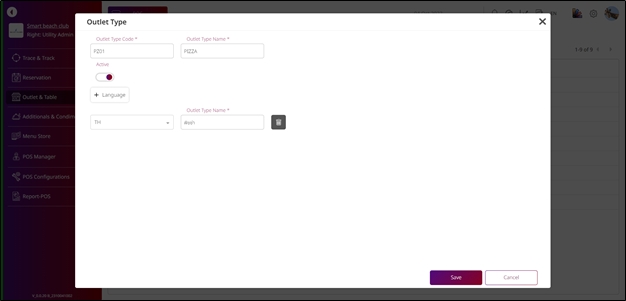
Lưu ý: Khi sử dụng nhiều ngôn ngữ, đảm bảo bản dịch phản ánh chính xác cùng một khái niệm. Dịch thiếu hoặc không nhất quán có thể gây nhầm lẫn và ảnh hưởng đến báo cáo.
3.2 Chỉnh sửa loại outlet
Cho phép nhân viên chỉnh sửa tên hoặc thiết lập của loại outlet để luôn phù hợp với thay đổi trong vận hành.
Thực hiện như sau:
- Nhấn mã loại outlet để chỉnh sửa
- Cập nhật các trường cần thiết
- Nhấn “Save” hoặc “Cancel” để xác nhận
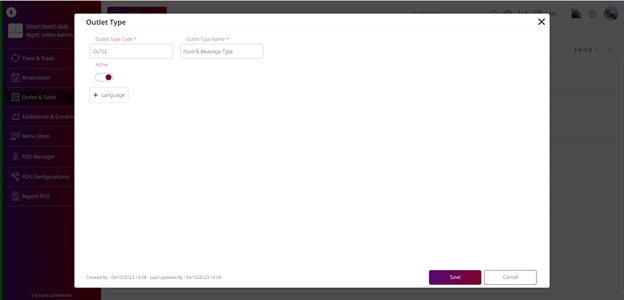
Lưu ý: Thay đổi tên loại outlet sẽ ảnh hưởng đến tất cả các outlet liên kết. Hãy xem xét kỹ trước khi lưu.
3.3 Xóa loại outlet (Delete an outlet type)
Xóa loại outlet không còn sử dụng. Hệ thống sẽ yêu cầu xác nhận để tránh thao tác nhầm.
Thực hiện như sau:
- Chọn loại outlet
- Nhấn “Delete”
- Nhấn “Delete” lần nữa để xác nhận hoặc “Cancel” để hủy
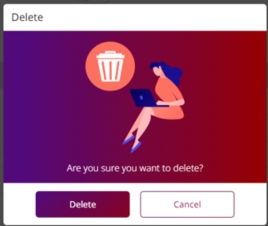
Lưu ý: Không nên xóa loại outlet đang được gán cho outlet hoạt động. Việc này có thể gây lỗi cấu hình hoặc báo cáo.
4. Khu vực (Zone)
Chức năng Zone giúp tổ chức khu vực chỗ ngồi hoặc khu phục vụ trong từng outlet. Cho phép người dùng tạo, chỉnh sửa hoặc xóa khu vực để hỗ trợ việc bố trí bàn và tối ưu dịch vụ trong nhà hàng hoặc quán café.
4.1 Tạo khu vực mới
Cho phép người dùng tạo khu vực mới trong outlet bằng cách nhập thông tin như tên hoặc mô tả.
Thực hiện như sau:
- Nhấn nút “Zone”
- Chọn outlet mong muốn
- Nhấn “New” để tạo khu vực mới
- Nhập thông tin khu vực (tên, mô tả)
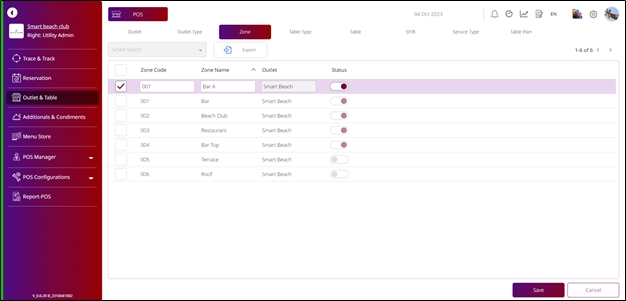
Lưu ý: Sử dụng cách đặt tên nhất quán giữa các outlet để dễ quản lý. Mỗi khu vực phải được liên kết với outlet trước khi sử dụng trong cấu hình bàn.
4.2 Chỉnh sửa khu vực
Cho phép người dùng cập nhật thông tin khu vực hiện tại như tên hoặc mô tả – hữu ích khi tái tổ chức chỗ ngồi hoặc đổi tên khu vực.
Thực hiện như sau:
- Chọn khu vực cần chỉnh sửa
- Nhấn “Edit on grid”
- Cập nhật thông tin khu vực
- Nhấn “Save” hoặc “Cancel” để xác nhận
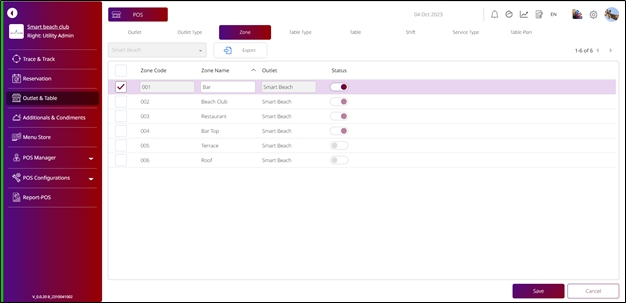
Lưu ý: Thay đổi khu vực sẽ ảnh hưởng đến sơ đồ bàn. Hãy kiểm tra sự phụ thuộc trước khi chỉnh sửa khu vực đang được sử dụng.
4.3 Xóa khu vực
Xóa khu vực không còn sử dụng. Hệ thống yêu cầu xác nhận để tránh mất dữ liệu do thao tác nhầm.
Thực hiện như sau:
- Chọn khu vực cần xóa
- Nhấn “Delete”
- Nhấn “Delete” lần nữa để xác nhận hoặc “Cancel” để hủy
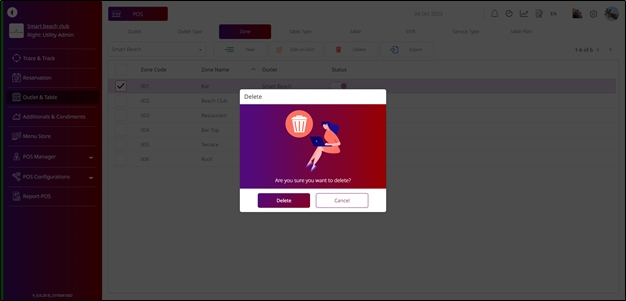
Lưu ý: Không xóa khu vực có bàn đang gán. Hãy gán lại hoặc xóa các bàn đó trước để tránh dữ liệu bị bỏ sót.
5. Loại bàn
Chức năng Table Type cho phép người dùng xác định các loại bàn khác nhau (ví dụ: tiêu chuẩn, VIP, ngoài trời) để phục vụ nhiều loại dịch vụ. Mỗi loại bàn giúp xác định đặc điểm và hỗ trợ phân công phục vụ hiệu quả hơn.
5.1 Tạo loại bàn mới
Sử dụng để tạo loại bàn mới bằng cách nhập mô tả chi tiết. Loại bàn giúp quản lý sơ đồ chỗ ngồi và xác định cách sử dụng trong hệ thống POS.
Thực hiện như sau:
- Nhấn nút “Table Type”
- Nhấn “New” để tạo loại bàn mới
- Nhập thông tin loại bàn
- Nhấn “Save” hoặc “Cancel” để hoàn tất
- Chọn loại bàn mong muốn
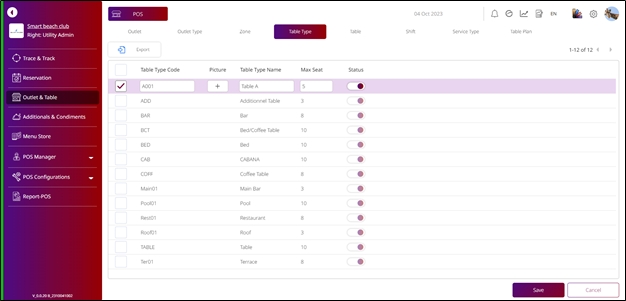
Lưu ý: Giữ cách đặt tên nhất quán giữa các outlet. Tên rõ ràng giúp nhân viên dễ dàng nhận biết khi phân bàn.
5.2 Chỉnh sửa loại bàn
Cho phép người dùng cập nhật thông tin loại bàn hiện tại như tên hoặc đặc điểm để phù hợp với thay đổi trong vận hành.
Thực hiện như sau:
- Nhấn “Edit on grid”
- Chỉnh sửa thông tin loại bàn
- Nhấn “Save” hoặc “Cancel” để xác nhận
- Chọn loại bàn
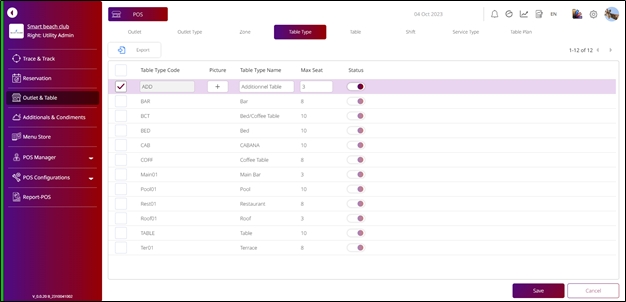
Lưu ý: Thay đổi loại bàn sẽ ảnh hưởng đến tất cả bàn đang được gán. Hãy xác nhận trước khi chỉnh sửa để không ảnh hưởng đến báo cáo hoặc sơ đồ bàn.
5.3 Xóa loại bàn
Xóa loại bàn không còn sử dụng. Hệ thống sẽ yêu cầu xác nhận trước khi xóa.
Thực hiện như sau:
- Nhấn “Delete”
- Nhấn “Delete” lần nữa để xác nhận hoặc “Cancel” để hủy
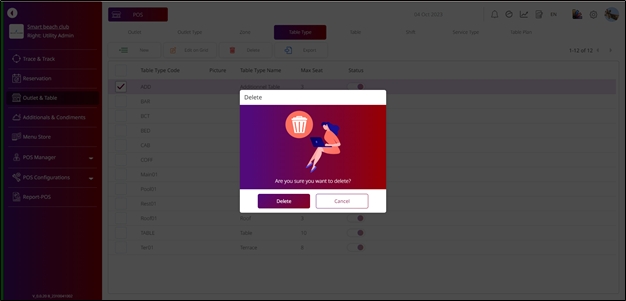
Lưu ý: Không xóa loại bàn vẫn đang được sử dụng. Gán lại hoặc xóa các bàn liên kết trước để tránh lỗi bố trí hoặc phục vụ.
6. Bàn
Phần này cho phép người dùng tạo và quản lý bàn được gán cho từng outlet và khu vực. Hỗ trợ cấu hình các thuộc tính của bàn như tên, số chỗ ngồi và khu vực – rất cần thiết cho đặt chỗ và phục vụ.
6.1 Tạo bàn mới
Thêm bàn mới bằng cách nhập tên, sức chứa, loại bàn và gán đúng outlet và khu vực.
Thực hiện như sau:
- Nhấn nút “Table”
- Chọn outlet mong muốn
- Nhấn “New” để tạo bàn mới
- Nhập thông tin bàn (tên, sức chứa, loại)
- Nhấn “Save” hoặc “Cancel” để hoàn tất
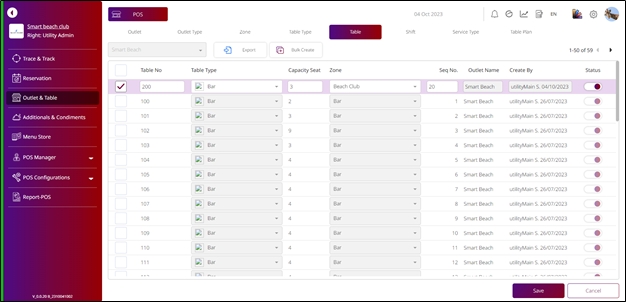
Lưu ý: Đảm bảo tên bàn là duy nhất trong mỗi outlet. Việc gán khu vực đúng giúp bàn hiển thị chính xác trong sơ đồ và đặt chỗ.
6.2 Chỉnh sửa bàn (Edit a Table)
Cho phép người dùng chỉnh sửa thông tin bàn hiện có như tên, loại hoặc sức chứa để phản ánh thay đổi trong bố trí hoặc vận hành.
Thực hiện như sau:
- Chọn bàn cần chỉnh sửa
- Nhấn “Edit on grid”
- Cập nhật thông tin bàn
- Nhấn “Save” hoặc “Cancel” để xác nhận
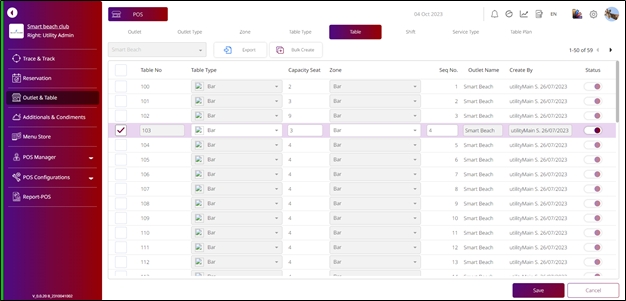
Lưu ý: Thay đổi sẽ áp dụng cho các dịch vụ hoặc đặt chỗ liên kết. Nên tránh chỉnh sửa trong giờ cao điểm.
6.3 Xóa bàn (Delete a Table)
Xóa bàn không còn sử dụng. Hệ thống yêu cầu xác nhận để tránh mất dữ liệu do thao tác nhầm.
Thực hiện như sau:
- Chọn bàn cần xóa
- Nhấn “Delete”
- Nhấn “Delete” lần nữa để xác nhận hoặc “Cancel” để hủy
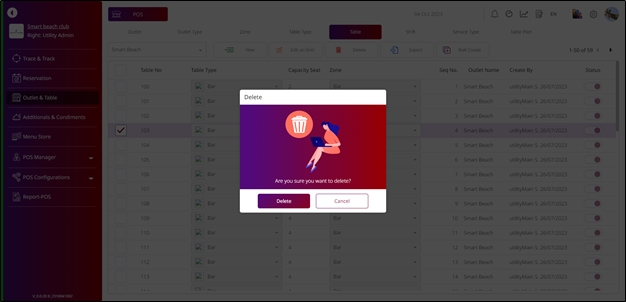
Lưu ý: Đảm bảo bàn không có đặt chỗ đang hoạt động hoặc xuất hiện trong sơ đồ trước khi xóa. Có thể vô hiệu hóa bàn thay vì xóa.
7. Ca làm việc
Chức năng Shift dùng để xác định khoảng thời gian phục vụ trong mỗi outlet (ví dụ: sáng, trưa, tối). Shifts giúp kiểm soát khung giờ đặt bàn và quản lý lịch phục vụ.
7.1 Tạo ca mới
Tạo ca làm việc mới bằng cách nhập tên, giờ bắt đầu và kết thúc. Hệ thống sẽ tổ chức hoạt động theo ca và hỗ trợ vận hành theo giờ.
Thực hiện như sau:
- Nhấn nút “Shift”
- Nhấn “New” để tạo ca mới
- Nhập thông tin ca (tên, giờ bắt đầu, giờ kết thúc)
- Nhấn “Save” hoặc “Cancel” để hoàn tất
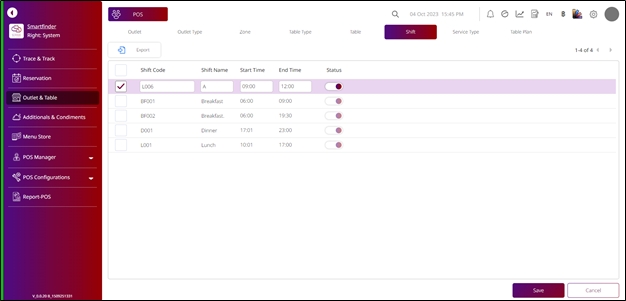
Lưu ý: Tránh để các ca trong cùng outlet bị chồng lắp. Thời gian trùng nhau có thể gây đặt chỗ trùng hoặc lỗi lịch biểu.
7.2 Chỉnh sửa ca
Cho phép chỉnh sửa thời gian hoặc tên ca để phù hợp với lịch phục vụ.
Thực hiện như sau:
- Chọn ca cần chỉnh
- Nhấn “Edit on grid”
- Cập nhật thông tin
- Nhấn “Save” hoặc “Cancel” để xác nhận
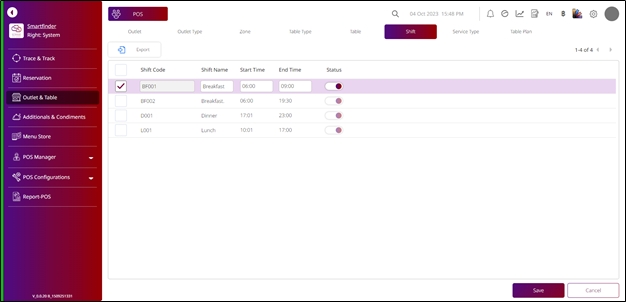
Lưu ý: Việc chỉnh sửa ảnh hưởng đến tất cả đặt chỗ hoặc cấu hình liên quan. Luôn thông báo nhân viên trước khi thay đổi.
7.3 Xóa ca
Xóa ca không còn sử dụng. Hệ thống sẽ yêu cầu xác nhận để tránh xóa nhầm.
Thực hiện như sau:
- Chọn ca cần xóa
- Nhấn “Delete”
- Nhấn “Delete” lần nữa để xác nhận hoặc “Cancel” để hủy
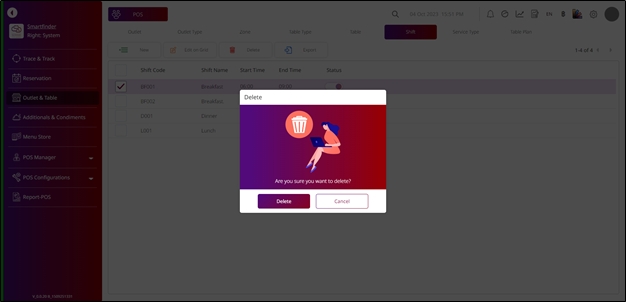
Lưu ý: Không xóa ca đang liên kết với outlet hoặc đặt chỗ. Hãy cân nhắc vô hiệu hóa hoặc lưu trữ thay thế.
8. Loại dịch vụ
Chức năng này phân loại các dịch vụ có sẵn trong outlet (ví dụ: tại chỗ, mang đi, giao hàng). Điều này giúp hệ thống xử lý đơn hàng và bàn phù hợp theo từng phương thức phục vụ.
Thực hiện như sau:
- Nhấn nút “Service Type”
- Chọn loại dịch vụ muốn chỉnh
- Nhấn “Edit on grid”
- Cập nhật thông tin như tên hoặc mô tả
- Nhấn “Save” hoặc “Cancel” để hoàn tất
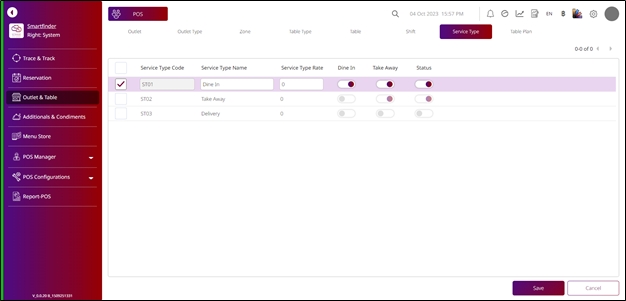
Lưu ý: Phân loại rõ ràng giúp nhân viên dễ phân biệt phương thức phục vụ và thực hiện đúng quy trình. Không nên đổi tên loại dịch vụ đang sử dụng trừ khi thật cần thiết.
9. Sơ đồ bàn
Chức năng Table Plan cho phép sắp xếp bàn theo khu vực trong outlet một cách trực quan. Hỗ trợ tải ảnh nền, tùy chỉnh kích thước bàn và kéo thả để tạo sơ đồ.
Thực hiện như sau:
- Nhấn nút “Table Plan”
- Chọn outlet mong muốn
- Chọn zone tương ứng
- Nhấn “Upload” để tải hình nền
- Chọn và tải hình ảnh
- Nhập chiều rộng và chiều cao khu vực
- Nhấn “Table” để bắt đầu đặt bàn
- Nhập chiều rộng, chiều cao và độ bo góc của bàn
- Nhấn “Apply To All” để áp dụng cho tất cả bàn
- Kéo thả từng bàn đến vị trí mong muốn
- Nhấn “Save” để lưu sơ đồ bàn
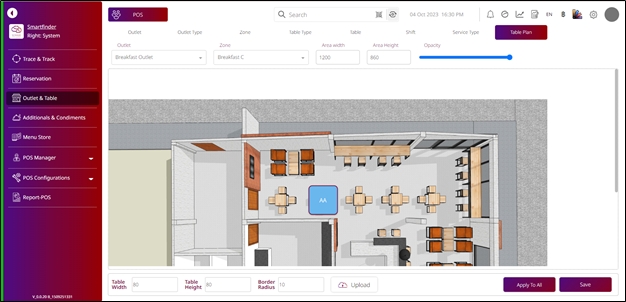
Lưu ý: Đảm bảo hình nền khớp với layout outlet thực tế để sắp xếp chính xác. Tránh đặt bàn chồng nhau hoặc ngoài vùng xác định. Sơ đồ đã lưu sẽ ảnh hưởng trực tiếp đến giao diện quản lý bàn.